Képek mentése a Google Dokumentumokból a számítógépre
Vegyes Cikkek / / August 04, 2021
Normál esetben az interneten a legtöbb képet helyileg mentheti, ha jobb egérgombbal kattint, és kiválasztja a Kép mentése lehetőséget. Ha azonban a Google Dokumentumokban bármilyen képekkel rendelkező tartalmat szeretne elérni, nem látja a képek mentésének lehetőségét.
Ebben az útmutatóban megtanítok néhány trükköt, amelyek könnyedén megtörténnek képeket menthet bármely Google doc fájlból. Biztos lehet benne, hogy nem próbálok eladni plug-ineket vagy alkalmazásokat, hogy ezt elvégezhesse. Az összes megoldás egyszerű, legitim, ingyenes és teljesen biztonságos. Tehát kezdjük most az útmutatóval.
Az oldal tartalma
-
Képek mentésének különböző módjai a Google Dokumentumokból
- Mentse a Google Doc képeket a Közzététel webes szolgáltatás használatával
- A képek mentése a Google Keep használatával
- Töltse le a doc fájlt weboldalként
- Készítsen egy képernyőképet a menteni kívánt képekről
Képek mentésének különböző módjai a Google Dokumentumokból
Képek letölthetõ számítógépére a Google Keep használatával. Megpróbálhatja közzé tenni a doc fájlt internetes tartalomként is. Ezután a weboldal segítségével könnyedén letöltheti a fájlban lévő képeket.
Van még egy hasonló módszer, amely lehetővé teszi a Google doc fájl mentését weboldal tartalmaként, beleértve a képeket a számítógépen.
Ezekkel a módszerekkel kiegészítve egy másik jó és okos módszert is felvettem a képek mentésére egy Google doc fájlból. Valószínűleg a legegyszerűbb módszer bármilyen kép mentésére.
Mentse a Google Doc képeket a Közzététel webes szolgáltatás használatával
- nyissa meg a Doc fájlt
- A menüsoron kattintson a gombra File

- Navigáljon az opcióhoz Közzététel az interneten és kattintson rá
- Kattintson Közzététel

- Létrejön egy link
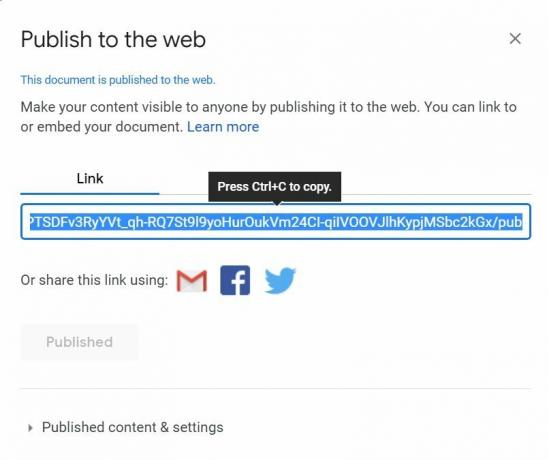
- nyomja meg Ctrl + C hogy másolja a linket
- Nyisson meg egy új lapot a böngészőben
- nyomja meg Ctrl + V illessze be a linket és nyomja meg az Enter billentyűt
- Most a doc fájl weblapként jelenik meg
- Ezen a ponton kattintson a jobb gombbal a menteni kívánt google docs képre
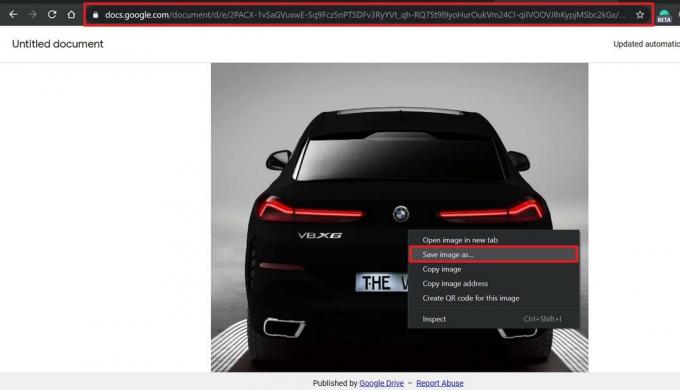
- Látni fogja az opciót Kép mentése másként
- Kattintson erre, és adjon nevet a képnek
- Kattintson a gombra Mentés
- Visszavonhatja a közzétételi linket is, ha nem szeretné, hogy mindenki hozzáférjen a Google docs fájlhoz
A képek mentése a Google Keep használatával
A Google Keep a natív jegyzetkészítő alkalmazás a Google-tól. Győződjön meg arról, hogy ha a Keepet használja a képek letöltéséhez a Google Dokumentumokból, akkor nyissa meg a megfelelő fájlt a Chrome böngészőben.
- nyissa meg a doc fájlt
- Kattintson a jobb gombbal a menteni kívánt képre
- A menüből válassza ki Mentés a Jegyzettömb megőrzéséhez

- A fül Megjegyzések a Keep-től megnyílik
- Ebben megjelenik a Google docs fájlból kiválasztott kép
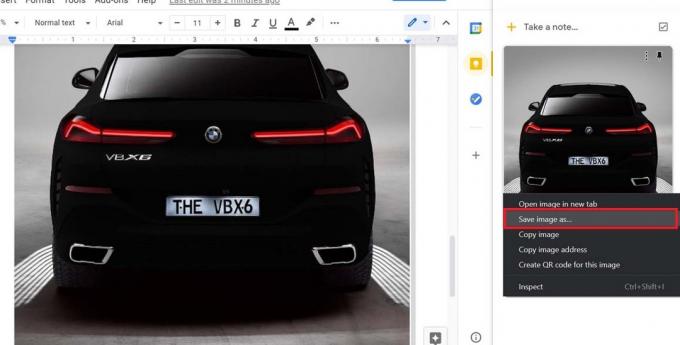
- Kattintson a jobb gombbal a képre, és válassza a lehetőséget Kép mentése másként
- A kényelem érdekében nevezze el a képét, és kattintson Mentés
- Megismételheti a folyamatot az összes olyan képnél, amelyet menteni szeretne a Google doc fájlból
Ez az. Olyan egyszerű, hogy azt kell mondanom.
Töltse le a doc fájlt weboldalként
Már fentebb elmagyaráztam, hogy működik ez. Most hadd mutassam meg a pontos lépéseket.
- Győződjön meg arról, hogy a doc fájl meg van nyitva
- Kattintson a gombra File > Letöltés
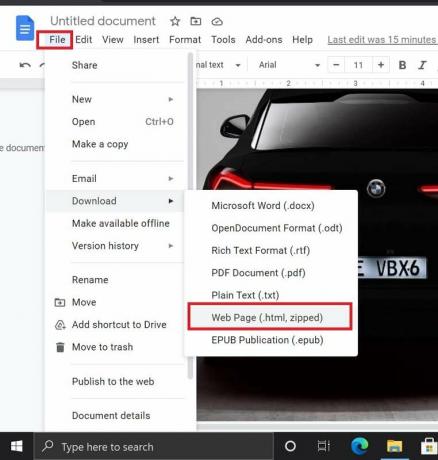
- A kiválasztás alatt Weboldal (.html, cipzáras)
- A teljes doc fájl letölthető a számítógépre zip fájlként
- Bontsa ki a zip fájl tartalmát
- Ennek lesz képek nevű mappa
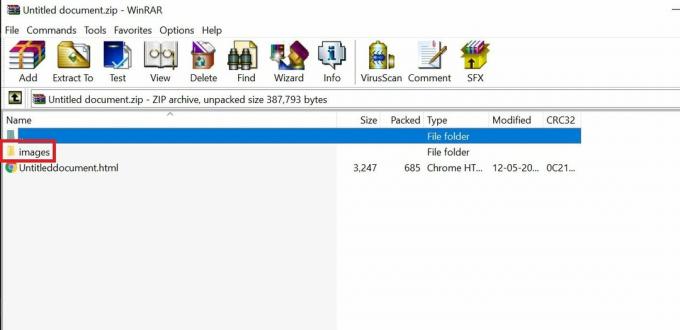
- Nyissa meg azt a mappát, hogy megtekinthesse az abban a fájlban található összes képet
- Az egyik gyors módszer az összes kép mentésére bármelyik doc fájlból, közvetlenül a számítógép merevlemezére.
Készítsen egy képernyőképet a menteni kívánt képekről
Végül a legokosabb módszer a választott képek mentésére egy Google doc fájlból.
Hirdetések
- Nyissa meg a Gdoc fájlt
- Nyomja meg a Prtscrn gombot
- Nyisson meg bármilyen ingyenes képszerkesztőt, például a Paint 3D-t vagy a GIMP-t
- Illessze be a képernyőképet
- Ezután válassza ki a menteni kívánt képet tartalmazó régiót
- Vágja le a kijelölést és mentse JPEG vagy PNG formátumba
Tehát ezek a módszerek menthetik a képeket a Google doc fájlból a számítógépre. Remélem, hogy ez az útmutató informatív volt az Ön számára.
kapcsolódó cikkek
- Aláírás beillesztése a Google Dokumentumokba
- A dokumentumvázlat használata a Google Dokumentumokban
- Javítsa ki a Google Dokumentumok helyesírás-ellenőrzési problémáját



![Egyszerű módszer a BLU Studio X8 HD 2019 gyökérkezeléséhez a Magisk használatával [Nincs szükség TWRP-re]](/f/998cd2dcc8f4aaf54ae423cc8903bae8.jpg?width=288&height=384)